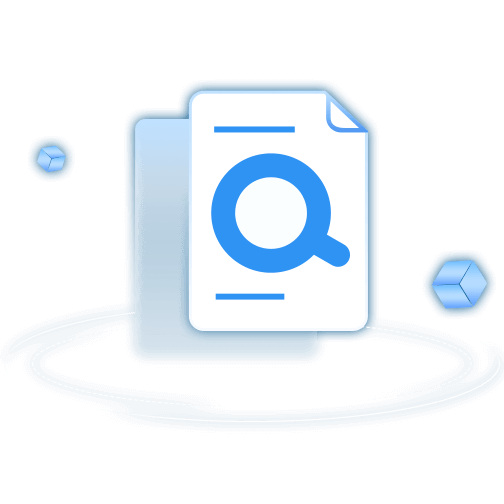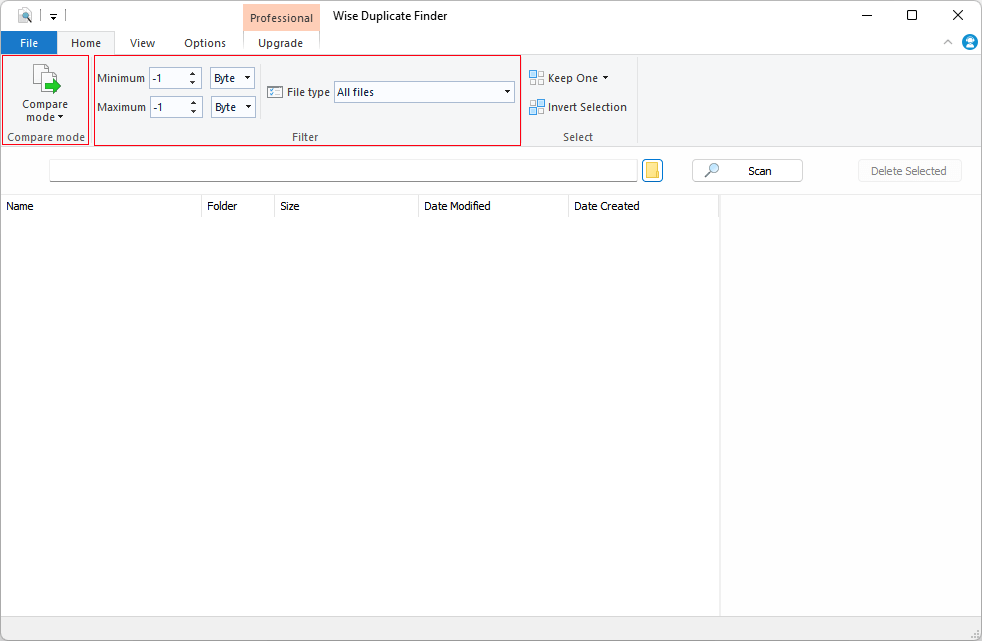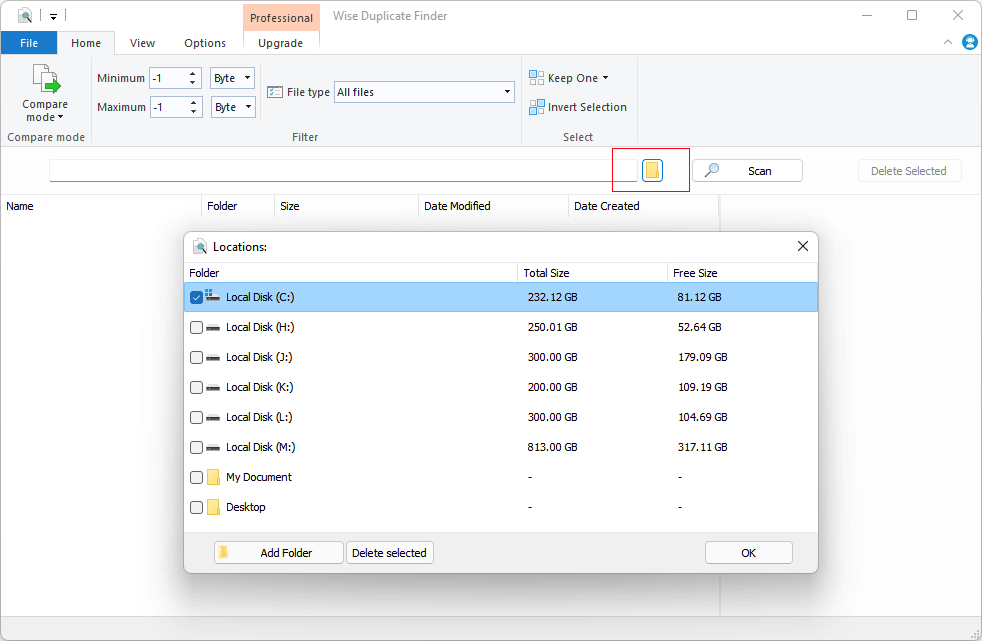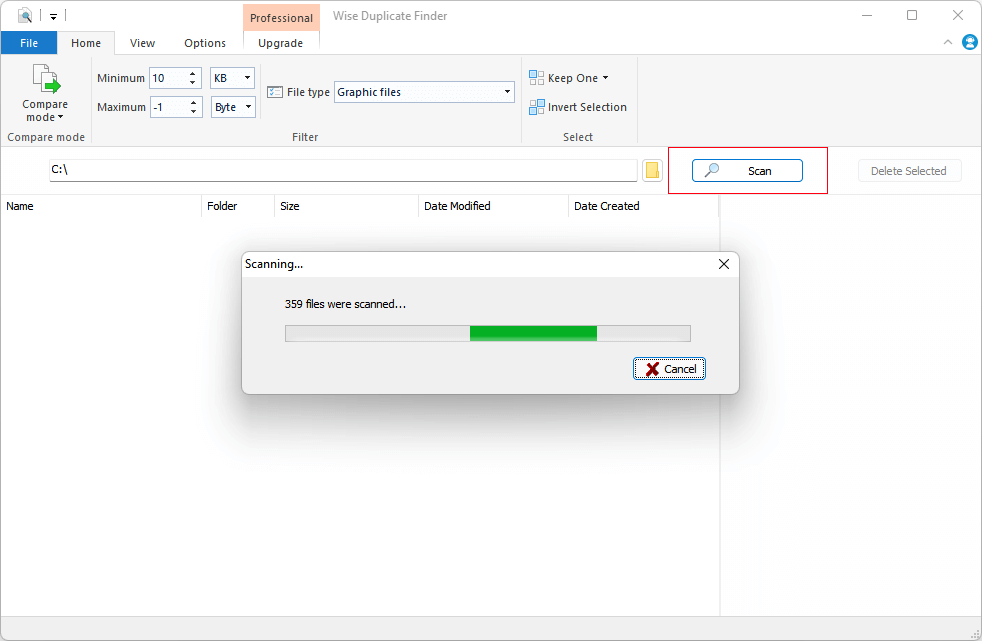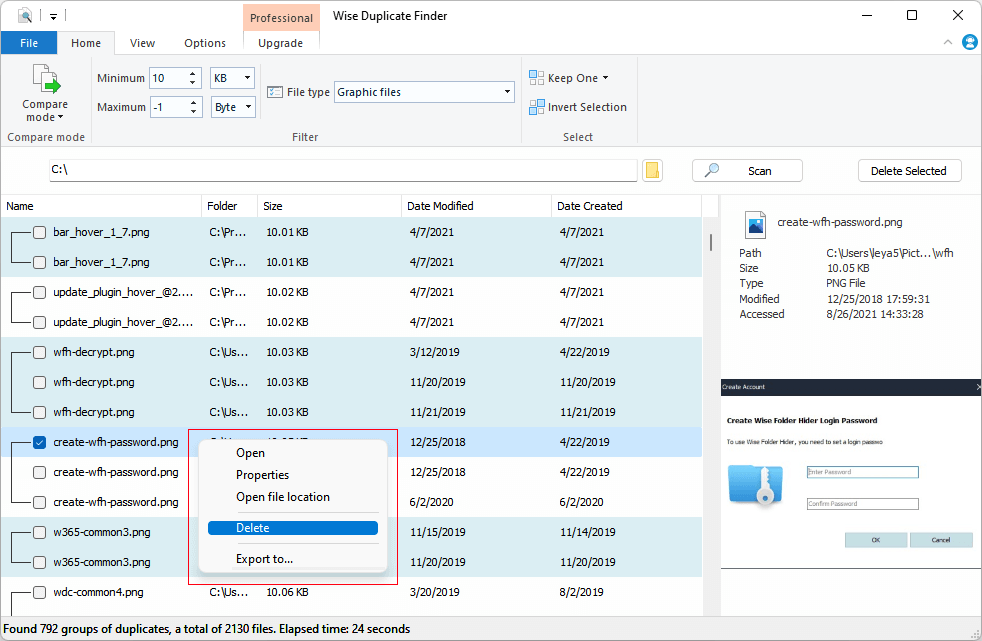Comment trouver et supprimer facilement les fichiers en double de votre disque?
Wise Duplicate Finder est un logiciel de gestion de disque, il analyse le disque pour trouver les documents doublés, images doublés, vidéos doublés, etc. En retirant(supprimant)
ces fichiers en double, vous pouvez libérer votre précieux espace disque. Il est vraiment rapide, précis et facile à utiliser.
Wise Duplicate Finder v2 est différent de la version précédente 1.x. Grâce à l'interface utilisateur standard de Windows, il ressemble vraiment à une application Microsoft.
L'avantage est que la fenêtre principale (y compris le texte) est toujours claire, quel que soit le réglage de l'échelle du système.
Si vous avez des problèmes avec la recherche et la suppression des doublons, veuillez consulter le guide d'utilisation complet de Wise Duplicate Finder.
Guide d'utilisation complet de Duplicate Finder v1.x
Guide d'utilisation complet de Duplicate Finder v2.x
1. Configurer les options du match
Lors du lancement de Wise Duplicate Finder v2, la première chose à remarquer est l'onglet Accueil comprenant le mode Comparaison et le Filtre.
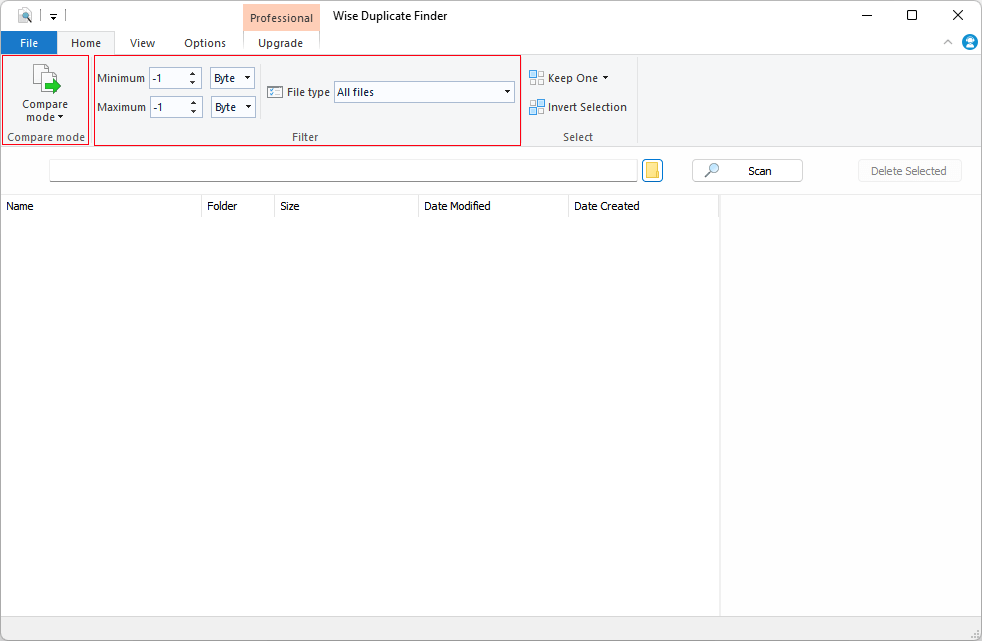
• Le mode de comparaison a 3 options, Nom et taille de la correspondance, Correspondance partielle, et Correspondance exacte. La valeur par défaut est Nom et taille du match.
Des méthodes différentes donnent des résultats différents. Bien sûr, cela prendra aussi un temps différent.
• Les valeurs minimale et maximale sont utilisées pour limiter la taille des fichiers dupliqués. La valeur par défaut est -1, ce qui signifie qu'il n'y a pas de limitation.
• Le type de fichier permet de définir le type de fichiers dupliqués. La valeur par défaut est Tous les fichiers.
2. Sélectionnez l'emplacement que vous souhaitez numériser
Veuillez cliquer sur le bouton Ajouter un dossier (avant le bouton Analyser) pour sélectionner un emplacement comme le Bureau, les bibliothèques de Windows, les disques durs, les dossiers pour analyser les fichiers en double.
Cliquez ensuite sur le bouton "Analyser" pour commencer.
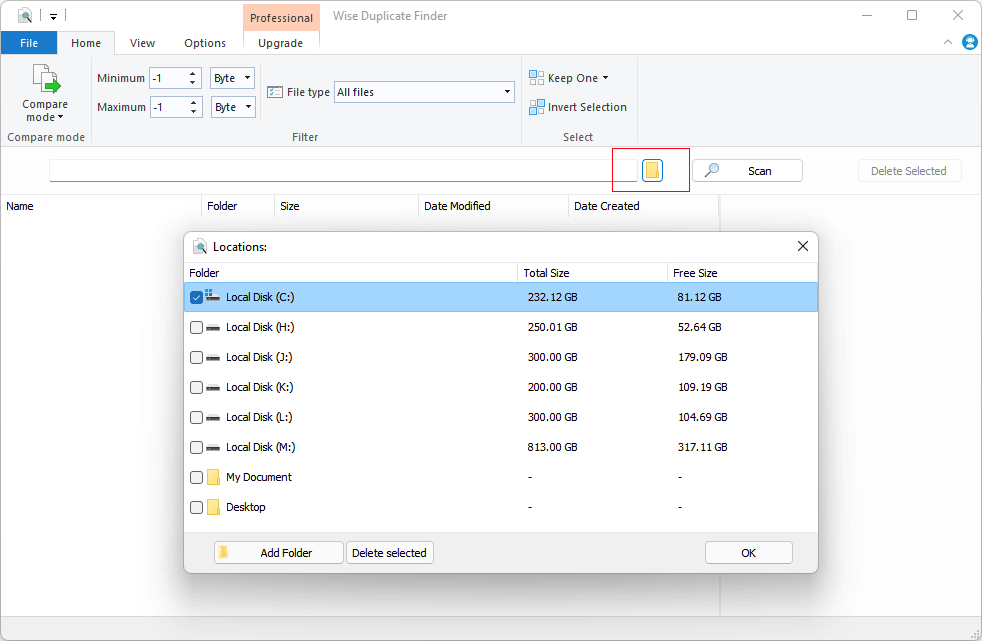
3. Analyser et rechercher les fichiers en double
Lorsque l'analyse
analyse est terminée, tous les fichiers en double sont stockés par groupes avec des couleurs de fond différentes. Vous pouvez personnaliser la couleur du groupe dans l'onglet Affichage - Couleur du groupe.
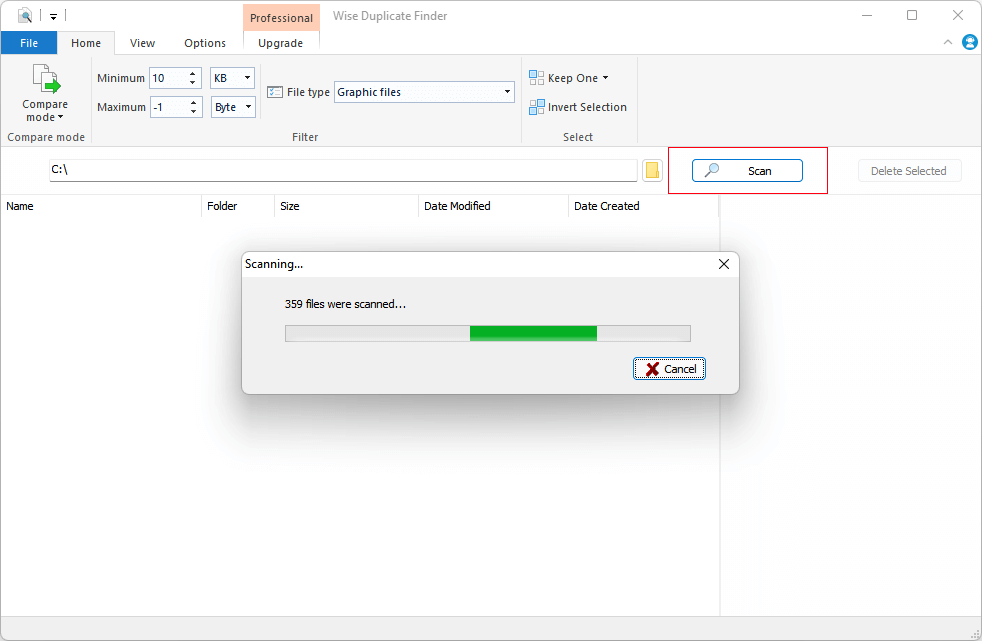
4. Supprimer les fichiers en double
Ensuite, sélectionnez les fichiers que vous voulez supprimer, et cliquez sur le bouton "Supprimer la sélection" après le bouton d'analyse. Ou bien, cliquez avec le bouton droit de la souris sur un fichier et sélectionnez "Supprimer".
peut supprimer le fichier directement.
Wise Duplicate Finder supprime les fichiers en double dans la corbeille par défaut. Si vous êtes sûr que tous les fichiers en double ont pu être supprimés en toute sécurité, il suffit de vider la corbeille.
de vider la corbeille.
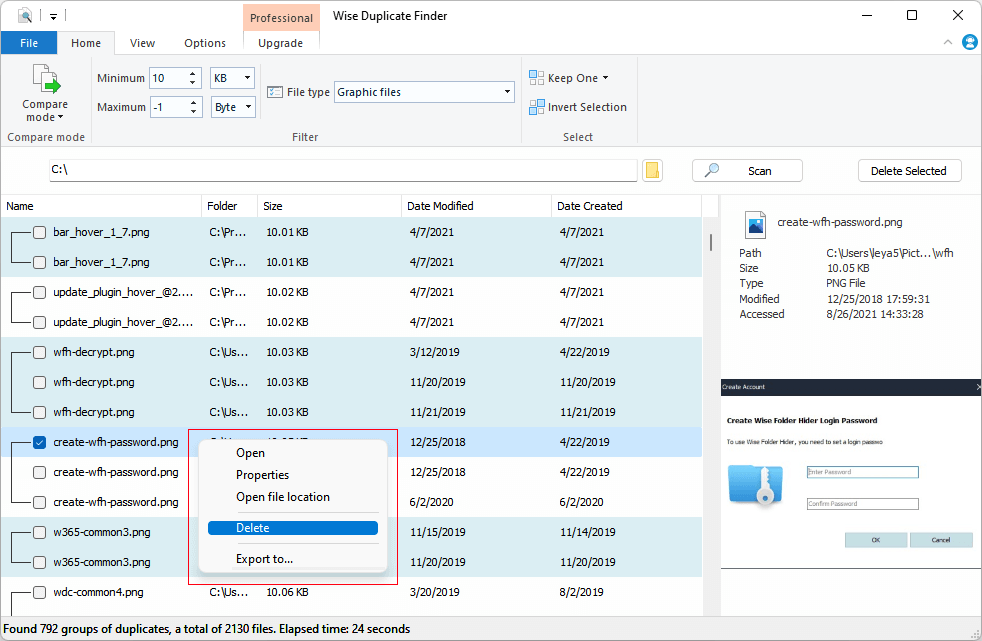
Sauvegarde et restauration
Wise Duplicate Finder prend en charge la sauvegarde des fichiers sélectionnés avant leur suppression définitive. Vous pouvez l'activer dans l'onglet Options. S'il y a beaucoup de fichiers
à supprimer, la sauvegarde prendra beaucoup de temps.
Remarque : La sauvegarde n'est valable que si vous utilisez le bouton "Supprimer" pour supprimer des fichiers.

Cela est arrivé à la plupart d'entre nous. Vous supprimez un fichier et vous réalisez que vous avez besoin de le récupérer. Ne vous inquiétez pas, Wise Duplicate Finder dispose de la fonction "Restaurer" dans le
menu z

Obtenir l'assistance technique de WiseCleaner
Si vous avez des commentaires ou des suggestions concernant Wise Duplicate Finder, veuillez les soumettre via le centre d'aide, ou bien email to
us.